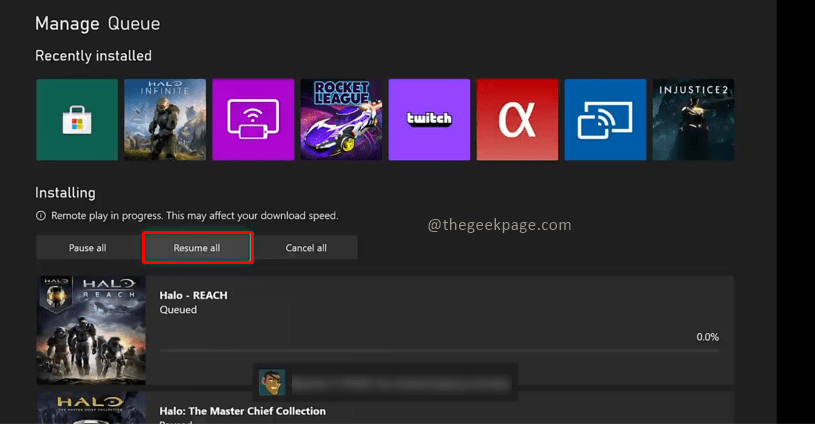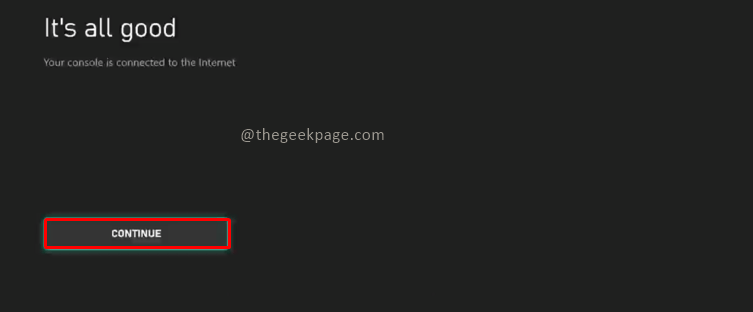ตรวจสอบว่าคุณมีการเชื่อมต่อเครือข่ายที่ดีก่อน
- ข้อผิดพลาดการแชท Xbox 0x80190193 มักเชื่อมต่อกับอินเทอร์เน็ตหรือความพร้อมใช้งานของเซิร์ฟเวอร์
- การตั้งค่า NAT ของคุณอาจทำให้เกิดทางเลือกสุดท้าย คุณสามารถรีเซ็ตคอนโซลได้

เอ็กซ์ติดตั้งโดยคลิกที่ไฟล์ดาวน์โหลด
- ดาวน์โหลดเครื่องมือซ่อมแซมพีซี Restoro ที่มาพร้อมกับเทคโนโลยีที่จดสิทธิบัตร (มีสิทธิบัตร ที่นี่).
- คลิก เริ่มสแกน เพื่อค้นหาปัญหาของ Windows ที่อาจทำให้เกิดปัญหากับพีซี
- คลิก ซ่อมทั้งหมด เพื่อแก้ไขปัญหาที่ส่งผลกระทบต่อความปลอดภัยและประสิทธิภาพของคอมพิวเตอร์ของคุณ
- ดาวน์โหลด Restoro แล้วโดย 0 ผู้อ่านในเดือนนี้
อาจเป็นเรื่องที่น่ารำคาญมากเมื่อคุณพบรหัสข้อผิดพลาดขณะพยายามเล่น Xbox โชคดีที่บทความนี้มีจุดมุ่งหมายเพื่อช่วยคุณแก้ไขปัญหา ข้อผิดพลาด Xbox 0x80190193.
เราจะแสดงบางสิ่งให้ลองและสำรวจสาเหตุที่เป็นไปได้เพื่อช่วยให้คุณหลีกเลี่ยงข้อผิดพลาดที่จะเกิดขึ้นซ้ำ
ข้อผิดพลาดในการแชทปาร์ตี้ Xbox 0x80190193 คืออะไร
หากคุณพบข้อผิดพลาดการแชทปาร์ตี้ด้วยรหัส 0x80190193 บน Xbox ของคุณ อาจเกิดจากสาเหตุหลายประการ รวมถึงสาเหตุต่อไปนี้:
- ปัญหาที่เกี่ยวข้องกับเครือข่าย – การเชื่อมต่อเครือข่ายของคุณอาจประสบปัญหาเช่น สัญญาณอ่อนหรือไม่เสถียรปัญหาเกี่ยวกับเราเตอร์ หรือความแออัดของเครือข่าย
- การหยุดชะงักของบริการ Xbox Live – อาจมีการหยุดชะงักชั่วคราวหรือการบำรุงรักษาสำหรับบริการ Xbox Live ซึ่งอาจทำให้เกิดข้อผิดพลาดในการแชทปาร์ตี้
- การตั้งค่าแนท – ในบางครั้ง ฟังก์ชันปาร์ตี้แชทอาจถูกรบกวนโดยการตั้งค่า Network Address Translation (NAT) ของเราเตอร์หรือการกำหนดค่าเครือข่ายของคุณ. หากคุณมีประเภท NAT ที่เข้มงวด อาจทำให้เกิดปัญหาในการสื่อสารได้
คุณอาจลองใช้วิธีแก้ปัญหาด้านล่าง
ฉันจะแก้ไขข้อผิดพลาด Xbox 0x80190193 ได้อย่างไร
เราขอแนะนำวิธีแก้ปัญหาต่อไปนี้ก่อนที่จะลองอะไรที่ซับซ้อน:
- รีสตาร์ท Xbox – การรีสตาร์ทมักเป็นวิธีที่ดีในการยุติกระบวนการที่กำลังทำงานอยู่ทั้งหมด และอาจสามารถแก้ไขข้อบกพร่องเล็กน้อยได้
- รีสตาร์ทเราเตอร์หรือแหล่งอินเทอร์เน็ตของคุณ – การรีสตาร์ทโมเด็มหรือเราเตอร์อย่างง่ายอาจแก้ไขอินเทอร์เน็ตช้าได้
- เปลี่ยนการเชื่อมต่ออินเทอร์เน็ตของคุณ – คุณอาจต้องการลองใช้อินเทอร์เน็ตแบบใช้สายหรือที่เสถียรกว่านี้เพื่อลดโอกาสที่จะเกิดข้อผิดพลาดเนื่องจากการเชื่อมต่อที่ไม่ดี
- รอมันออกมา – การให้เวลาอาจเป็นทางออกเดียว โดยหลักแล้วหากเซิร์ฟเวอร์หยุดทำงานหรือการอัปเดตทำให้เกิดข้อผิดพลาด
หากวิธีข้างต้นไม่ได้ผล ให้ดำเนินการแก้ไขเพิ่มเติมด้านล่าง
1. ทำการฮาร์ดรีเซ็ต
- ปิด Xbox
- ถอดปลั๊กออกจากเต้ารับที่ผนัง

- รอประมาณ 60 วินาที เสียบกลับเข้าไปใหม่ และรีสตาร์ท
2. โรงงานรีเซ็ต Xbox
โปรดทราบว่าการดำเนินการตามขั้นตอนนี้จะส่งผลให้มีการลบบัญชี เกมที่บันทึกไว้ การตั้งค่า และการเชื่อมโยง Xbox ที่บ้านทั้งหมด คุณจะต้องติดตั้งเกมของคุณใหม่ อย่างไรก็ตาม เมื่อติดตั้งเกมใดเกมหนึ่งแล้ว ข้อมูลที่บันทึกไว้ของคุณจะถูกกู้คืน
- ในการเข้าสู่เมนู ให้กดปุ่ม เอกซ์บอกซ์ ปุ่มบนคอนโซลของคุณ

- นำทางไปยัง โปรไฟล์และระบบ

- คลิก การตั้งค่า.

- จากบานหน้าต่างด้านซ้าย เลือก ระบบ.

- เลือก ข้อมูลคอนโซล ตัวเลือกและตี รีเซ็ตคอนโซล.

- 4 วิธีในการแก้ไขข้อผิดพลาด Xbox 0x87DD0013 เมื่อเข้าร่วมแชท/เกม
- วิธีแก้ไขรหัสข้อผิดพลาดการอัปเดต Xbox 0xE0E8000F
- Xbox Remote Play ไม่ทำงาน: วิธีเปิดใช้งาน
3. ลบที่อยู่ MAC สำรอง
- กด แนะนำ ปุ่มที่อยู่บนตัวควบคุมของคุณและเลือก การตั้งค่า.

- ในบานหน้าต่างด้านซ้าย คลิก ทั่วไป แท็บ แล้วคลิก การตั้งค่าเครือข่าย ทางขวา.

- เลือก ตั้งค่าขั้นสูง ตัวเลือก.

- เลือก ที่อยู่ MAC สำรอง ตัวเลือก.

- สุดท้ายเลือก ชัดเจน ตัวเลือกและทำตามพร้อมท์เพื่อรีสตาร์ทคอนโซล
- ตรวจสอบว่าสิ่งนี้แก้ไขข้อผิดพลาด 0x80190193 Xbox
เราหวังว่าคุณจะพบว่าบทความนี้มีประโยชน์ หากเป็นเช่นนั้น อย่าลืมแสดงความคิดเห็นด้านล่างและแจ้งให้เราทราบว่าการแก้ไขใดที่ได้ผล
นอกจากนี้ เราได้จัดเรียงวิธีแก้ปัญหาเหล่านี้ตามลำดับความยาก ดังนั้นเราขอแนะนำให้เริ่มต้นจากวิธีแก้ปัญหาแล้วเดินลงไป
ยังคงมีปัญหา? แก้ไขด้วยเครื่องมือนี้:
ผู้สนับสนุน
หากคำแนะนำข้างต้นไม่สามารถแก้ปัญหาของคุณได้ พีซีของคุณอาจประสบปัญหา Windows ที่ลึกกว่านั้น เราแนะนำ ดาวน์โหลดเครื่องมือซ่อมแซมพีซีนี้ (ได้รับการจัดอันดับยอดเยี่ยมบน TrustPilot.com) เพื่อจัดการกับปัญหาเหล่านี้ได้อย่างง่ายดาย หลังการติดตั้ง เพียงคลิกที่ เริ่มสแกน ปุ่มแล้วกดบน ซ่อมทั้งหมด.